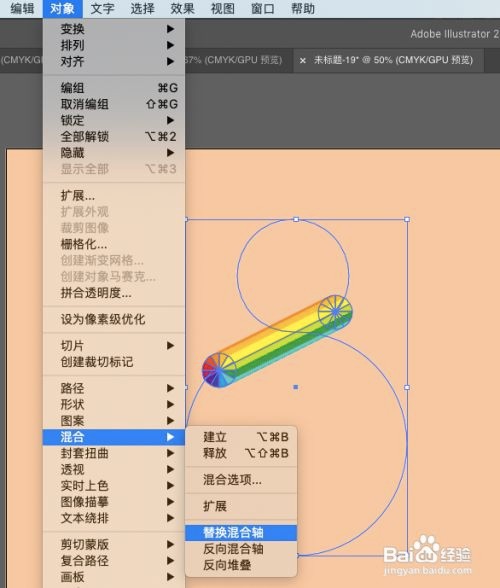1、新建文档,绘制一矩形,填充颜色作为背景,并将其锁定。
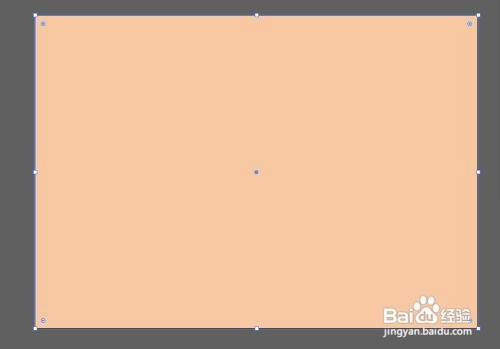
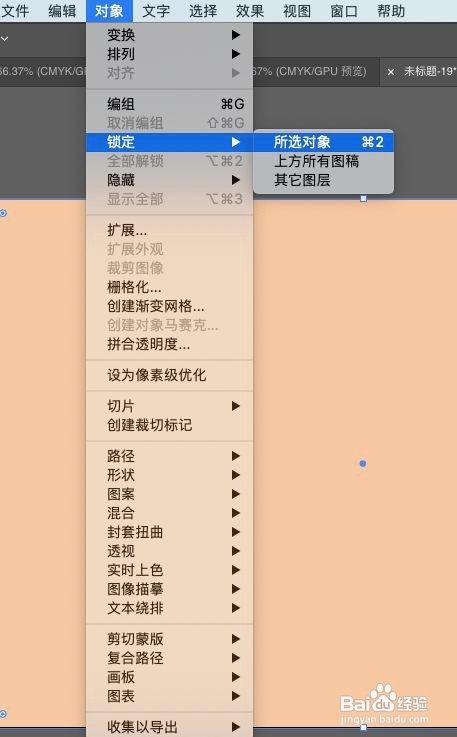
2、点击圆形工具,按shift绘制一个正圆,再按shift+control复制一个圆,放在下方,并将其等比例放大。


3、点击添加锚点工具,在两个圆接触附近添加锚点,点击直接选择工具,删除部分,形成缺口,按control+J进行连接。
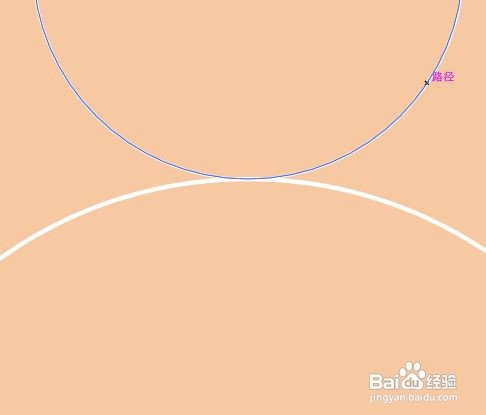
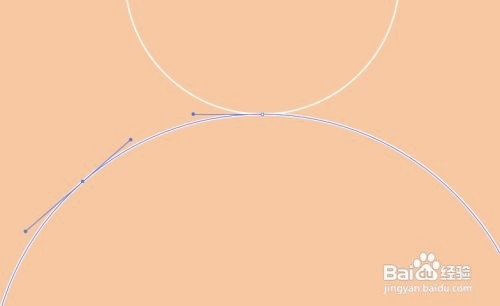

4、点击椭圆工具,按shift绘制一个正圆。

5、点击直线段工具,按着圆直径的方向绘制一条竖直线。右键找到变换,点击旋转,设置旋转角度为30度。按control+D重复操作3次。

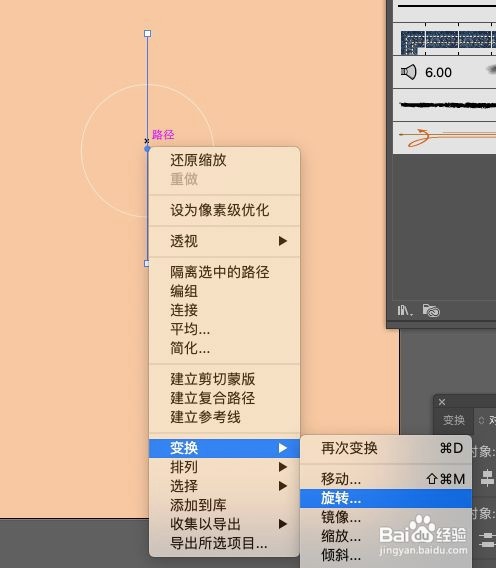



6、找到路径查找器,选中圆后点击分割,右键取消编组。
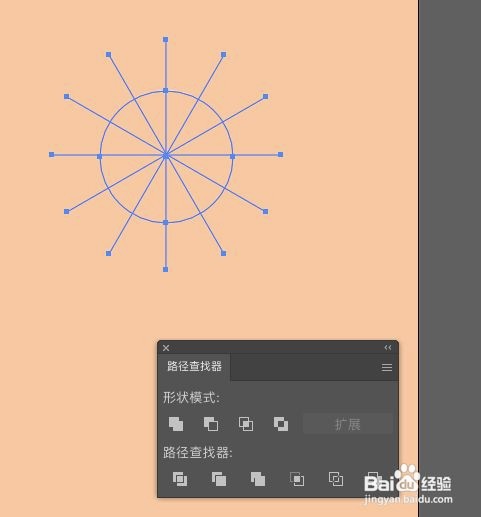


7、找到色板,调出互补色,分别对分割出的圆部分进行颜色填充。

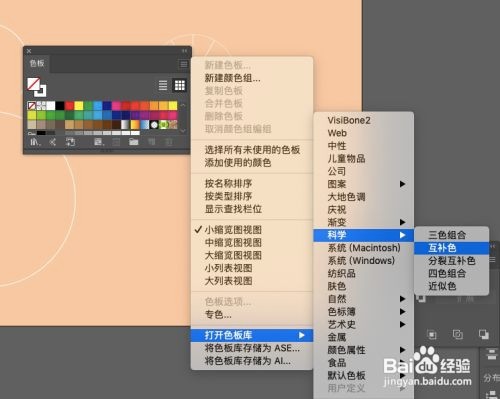

8、选中填充好颜色的圆,右键编组,按shift+Alt复制一个。
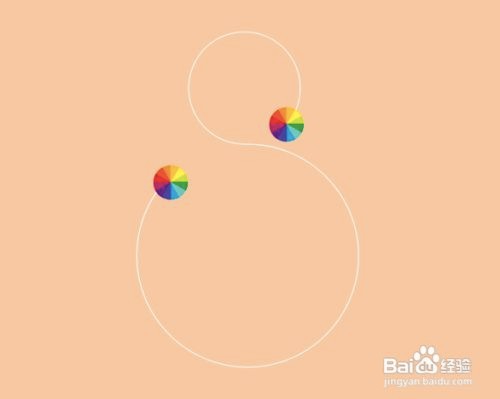
9、点击混合工具,单击弹出面板,间距设为指定的步数,依次在两个正圆上点击,建立混合。
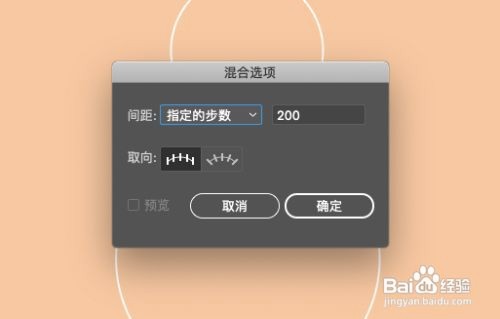
10、框选所有图案,点击对象-混合-替换混合轴,效果生成。